如何在VB程序中设计一个倒计时器电子教案
VB计时器教案范文

VB计时器教案范文
一、教案设计
1.教学目的
(1)基础目标:学习Visual Basic中定时器的使用以及运行机制(2)提高目标:学会如何使用定时器控制程序运行的时间节奏,以及如何根据定时器来完成具体的功能
2.基本要求
(1)学生能够掌握Visual basic定时器的使用及其运行机制
(2)学生能够熟练运用定时器来完成一定功能
(3)学生能够对定时器在程序中的使用有一定的分析和认识
3.基本内容
(1)定时器的定义
(2)定时器的用途
(3)定时器的基本属性
(4)定时器的基本方法
(5)定时器的实际应用
4.教学方法
(1)讲授讲解:介绍定时器的定义、用途、属性和方法,使学生对定时器有基本的认识
(2)实践操作:以实际的秒表程序为例,让学生体会定时器的逻辑,学习如何实现计时功能
(3)实际应用:让学生实际设计和编写一些使用定时器的程序,让
学生在实践中掌握定时器的使用,增强学生的动手能力
二、课堂实施
1.准备部分
(1)老师要提前准备课件、计算机程序以及一定的练习程序
(2)学生需要提前预习定时器的相关知识
2.上课
(1)老师首先介绍什么是定时器,为什么使用定时器,以及定时器
的属性和方法,让学生有基本的了解。
VB2015编写时间小工具_倒顺计时_定时关机_闹钟等

PublicClass Form1Dim x, y, z AsBytePrivateSub Form1_Load(sender AsObject, e As EventArgs) HandlesMyBase.Loady = 0z = 0Dim thisDay AsInteger = Microsoft.VisualBasic.DateAndTime.Day(Now)'使用 Day 函数,可能需要用 Microsoft.VisualBasic 命名空间限定该函数,因为 System.Windows.Forms 命名空间将 Day 定义为枚举TextBox1.Text = 0TextBox2.Text = 0TextBox3.Text = 0TextBox5.Text = Year(Now)TextBox6.Text = Month(Now)TextBox7.Text = thisDayTextBox8.Text = Hour(Now)TextBox9.Text = Minute(Now)TextBox10.Text = Year(Now)TextBox11.Text = Month(Now)TextBox12.Text = thisDayTextBox13.Text = Hour(Now)TextBox14.Text = Minute(Now)EndSub'Private Sub AxMMControl1_BackClick(sender As Object, e As AxMCI.DmciEvents_BackClickEvent) Handles AxMMControl1.BackClick'使用COM有件中的:Microsoft Multimedia Contril (SP3) 音乐播放'End SubPrivateSub Button1_Click(sender AsObject, e As EventArgs) Handles Button1.ClickTimer1.Enabled = Truex = 1Button4.Enabled = FalseEndSubPrivateSub Button2_Click(sender AsObject, e As EventArgs) Handles Button2.Click'mand = "close" '使用COM有件中的:Microsoft Multimedia Contril (SP3) 音乐播放AxWindowsMediaPlayer1.close() ''使用COM有件中的Microsoft Media Player.这里是关闭播放x = 0EndSubPrivateSub Button3_Click(sender AsObject, e As EventArgs) Handles Button3.ClickOpenFileDialog1.InitialDirectory = "c:\"Dim result? AsBoolean = OpenFileDialog1.ShowDialog()If result = TrueThenTextBox4.Text = OpenFileDialog1.FileNameEndIf'AxMMControl1.FileName = TextBox4.Text '使用COM有件中的:Microsoft Multimedia Contril (SP3) 音乐播放EndSubPrivateSub Button4_Click(sender AsObject, e As EventArgs) Handles Button4.ClickTimer1.Enabled = Truex = 2Button1.Enabled = FalseEndSubPrivateSub Button5_Click(sender AsObject, e As EventArgs) Handles Button5.Clicky = 0x = 0z = 0TextBox1.Text = 0TextBox2.Text = 0TextBox3.Text = 0'mand = "close" '使用COM有件中的:Microsoft Multimedia Contril (SP3) 音乐播放 AxWindowsMediaPlayer1.close() ''使用COM有件中的Microsoft Media Player.这里是关闭播放 Button6.BackColor = Color.GoldButton6.ForeColor = Color.BlueButton6.Text = "启动"TextBox1.Enabled = TrueTextBox2.Enabled = TrueTextBox3.Enabled = TrueButton1.Enabled = TrueButton4.Enabled = TrueButton6.Enabled = TrueButton7.Enabled = TrueTextBox5.Enabled = TrueTextBox6.Enabled = TrueTextBox7.Enabled = TrueTextBox8.Enabled = TrueTextBox9.Enabled = TrueTextBox10.Enabled = TrueTextBox11.Enabled = TrueTextBox12.Enabled = TrueTextBox13.Enabled = TrueTextBox14.Enabled = TrueButton7.BackColor = Color.LimeButton7.ForeColor = Color.BlueButton7.Text = "启用"Label5.Text = "倒计时/顺计时时间:"Label5.ForeColor = Color.GreenEndSubPrivateSub Timer1_Tick(sender AsObject, e As EventArgs) Handles Timer1.TickIf x = 1 ThenTextBox1.Enabled = FalseTextBox2.Enabled = FalseTextBox3.Enabled = FalseLabel5.Text = "倒计时时间:"Label5.ForeColor = Color.RedIf TextBox1.Text <> 0 ThenTextBox1.Text -= 1EndIfIf (TextBox1.Text + TextBox2.Text + TextBox3.Text) <> 0 ThenIf TextBox1.Text = 0 ThenIf TextBox2.Text = 0 ThenTextBox1.Text = 60TextBox2.Text = 60TextBox3.Text -= 1EndIfIf TextBox2.Text <> 0 ThenTextBox1.Text = 60TextBox2.Text -= 1EndIfEndIfEndIfIf x = 1 Or x = 2 ThenIf (TextBox1.Text + TextBox2.Text + TextBox3.Text) = 0 ThenTimer1.Enabled = FalseTextBox1.Enabled = TrueTextBox2.Enabled = TrueTextBox3.Enabled = TrueButton1.Enabled = TrueButton4.Enabled = True'mand = "open" '使用COM有件中的:Microsoft Multimedia Contril (SP3) 音乐播放'mand = "play" '使用COM有件中的:Microsoft Multimedia Contril (SP3) 音乐播放AxWindowsMediaPlayer1.URL = TextBox4.Text '使用COM有件中的Microsoft Media Player.这里是播放的文件MsgBox("时间到!", 48, "提示!")Label5.Text = "倒计时/顺计时时间:"Label5.ForeColor = Color.GreenEndIfEndIfEndIfIf x = 2 ThenLabel5.Text = "顺计时时间:"Label5.ForeColor = Color.RedTextBox1.Enabled = FalseTextBox2.Enabled = FalseTextBox3.Enabled = FalseTextBox1.Text += 1If TextBox1.Text = 59 ThenTextBox1.Text = 0TextBox2.Text += 1If TextBox2.Text = 59 ThenTextBox2.Text = 0TextBox3.Text += 1EndIfEndIfEndIfEndSubPrivateSub Timer2_Tick(sender AsObject, e As EventArgs) Handles Timer2.TickDim a AsBytea = Weekday(Now)If a = 1 ThenLabel8.Text = "星期天"EndIfIf a = 2 ThenLabel8.Text = "星期一"EndIfIf a = 3 ThenLabel8.Text = "星期二"EndIfIf a = 4 ThenLabel8.Text = "星期三"EndIfIf a = 5 ThenLabel8.Text = "星期四"EndIfIf a = 6 ThenLabel8.Text = "星期五"EndIfIf a = 7 ThenLabel8.Text = "星期六"EndIfLabel6.Text = DateStringLabel7.Text = TimeStringDim thisDay AsInteger = Microsoft.VisualBasic.DateAndTime.Day(Now)If y = 1 ThenIf TextBox5.Text = Year(Now) ThenIf TextBox6.Text = Month(Now) ThenIf TextBox7.Text = thisDay ThenIf TextBox8.Text = Hour(Now) ThenIf TextBox9.Text = Minute(Now) Theny = 0Button7.BackColor = Color.LimeButton7.ForeColor = Color.BlueButton7.Text = "启用"Button7.Enabled = TrueTextBox5.Enabled = TrueTextBox6.Enabled = TrueTextBox7.Enabled = TrueTextBox8.Enabled = TrueTextBox9.Enabled = TrueAxWindowsMediaPlayer1.URL = TextBox4.Text MsgBox("闹钟时间到!", 48, "闹钟提示!") EndIfEndIfEndIfEndIfEndIfEndIfIf z = 1 ThenIf TextBox10.Text = Year(Now) ThenIf TextBox11.Text = Month(Now) ThenIf TextBox12.Text = thisDay ThenIf TextBox13.Text = Hour(Now) ThenIf TextBox14.Text = Minute(Now) Thenz = 0Button6.BackColor = Color.GoldButton6.ForeColor = Color.BlueButton6.Text = "启动"Button6.Enabled = TrueTextBox10.Enabled = TrueTextBox11.Enabled = TrueTextBox12.Enabled = TrueTextBox13.Enabled = TrueTextBox14.Enabled = TrueShell("shutdown.exe -f -s -t 3")'MsgBox("时间到!", 48, "错误提示!")EndIfEndIfEndIfEndIfEndIfEndIfEndSubPrivateSub TextBox1_KeyPress(sender AsObject, e As KeyPressEventArgs) Handles TextBox1.KeyPress Const xStr AsString = "0123456789"e.KeyChar = IIf(InStr(xStr & Chr(8) & Chr(13), e.KeyChar.ToString), e.KeyChar, Nothing) If e.KeyChar = Chr(13) ThenTextBox2.Focus()' Call Command1_Click 回车键事件,这里调用按键1内的单击事件EndIfEndSubPrivateSub TextBox1_LostFocus(sender AsObject, e As EventArgs) Handles TextBox1.LostFocusDim a AsStringa = Val(TextBox1.Text) 'Val'转换为数值型If TextBox1.Text <>""ThenIf a > 60 Or a < 0 ThenMsgBox("请输入正确的时间;0~60!", 48, "错误提示!")TextBox1.Focus() '重新获取焦点TextBox1.Text = ""EndIfEndIfEndSubPrivateSub TextBox2_KeyPress(sender AsObject, e As KeyPressEventArgs) Handles TextBox2.KeyPress Const xStr AsString = "0123456789"e.KeyChar = IIf(InStr(xStr & Chr(8) & Chr(13), e.KeyChar.ToString), e.KeyChar, Nothing) If e.KeyChar = Chr(13) ThenTextBox3.Focus()' Call Command1_Click 回车键事件,这里调用按键1内的单击事件EndIfEndSubPrivateSub TextBox2_LostFocus(sender AsObject, e As EventArgs) Handles TextBox2.LostFocusDim a AsStringa = Val(TextBox2.Text) 'Val'转换为数值型If TextBox2.Text <>""ThenIf a > 60 Or a < 0 ThenMsgBox("请输入正确的时间;0~60!", 48, "错误提示!")TextBox2.Focus() '重新获取焦点TextBox2.Text = ""EndIfEndSubPrivateSub TextBox3_KeyPress(sender AsObject, e As KeyPressEventArgs) Handles TextBox3.KeyPress Const xStr AsString = "0123456789"e.KeyChar = IIf(InStr(xStr & Chr(8) & Chr(13), e.KeyChar.ToString), e.KeyChar, Nothing) If e.KeyChar = Chr(13) ThenButton1.Focus()' Call Command1_Click 回车键事件,这里调用按键1内的单击事件EndIfEndSubPrivateSub Timer3_Tick(sender AsObject, e As EventArgs) Handles Timer3.TickEndSubPrivateSub Button6_Click(sender AsObject, e As EventArgs) Handles Button6.ClickDim a AsByteDim thisDay AsInteger = Microsoft.VisualBasic.DateAndTime.Day(Now)If Val(TextBox10.Text + TextBox11.Text + TextBox12.Text + TextBox13.Text + TextBox14.Text) >Val(Year(Now) & Month(Now) & thisDay & Hour(Now) & Minute(Now)) Thena = MsgBox("确认启用定时关机!", 305, "警示!")If a = vbOK Thenz = 1Button6.BackColor = Color.RedButton6.ForeColor = Color.BlackButton6.Text = "启动中"Button6.Enabled = FalseTextBox10.Enabled = FalseTextBox11.Enabled = FalseTextBox12.Enabled = FalseTextBox13.Enabled = FalseTextBox14.Enabled = FalseElsez = 0Button6.Enabled = TrueTextBox10.Enabled = TrueTextBox11.Enabled = TrueTextBox12.Enabled = TrueTextBox13.Enabled = TrueTextBox14.Enabled = TrueEndIfElseMsgBox("请输入正确的时间!", 48, "错误提示!")TextBox14.Focus() '重新获取焦点EndIfEndSubPrivateSub Button7_Click(sender AsObject, e As EventArgs) Handles Button7.ClickDim thisDay AsInteger = DateAndTime.Day(Now)If Val(TextBox5.Text + TextBox6.Text + TextBox7.Text + TextBox8.Text + TextBox9.Text) >Val(Year(Now) & Month(Now) & thisDay & Hour(Now) & Minute(Now)) Theny = 1MsgBox("请输入正确的时间!", 48, "错误提示!")TextBox9.Focus() '重新获取焦点EndIfIf y = 1 ThenButton7.BackColor = Color.CrimsonButton7.ForeColor = Color.BlackButton7.Text = "启用中"Button7.Enabled = FalseTextBox5.Enabled = FalseTextBox6.Enabled = FalseTextBox7.Enabled = FalseTextBox8.Enabled = FalseTextBox9.Enabled = FalseEndIfEndSub'Private Sub TextBox3_LostFocus(sender As Object, e As EventArgs) Handles TextBox3.LostFocus' Dim a As String' a = Val(TextBox3.Text) 'Val'转换为数值型' If TextBox3.Text <> "" Then' If a > 60 Or a < 0 Then' MsgBox("请输入正确的时间;0~60!", 48, "错误提示!")' TextBox3.Focus() '重新获取焦点' TextBox3.Text = ""' End If' End If'End SubPrivateSub TextBox5_KeyPress(sender AsObject, e As KeyPressEventArgs) Handles TextBox5.KeyPress Const xStr AsString = "0123456789"e.KeyChar = IIf(InStr(xStr & Chr(8) & Chr(13), e.KeyChar.ToString), e.KeyChar, Nothing) If e.KeyChar = Chr(13) ThenTextBox6.Focus()' Call Command1_Click 回车键事件,这里调用按键1内的单击事件EndIfEndSubPrivateSub TextBox5_LostFocus(sender AsObject, e As EventArgs) Handles TextBox5.LostFocusDim a AsStringa = Val(TextBox5.Text) 'Val'转换为数值型If TextBox5.Text <>""ThenIf a > 9999 Or a < Year(Now) ThenMsgBox("请输入正确的时间,当前年份~9999年!", 48, "错误提示!")TextBox5.Focus() '重新获取焦点TextBox5.Text = Year(Now)EndIfEndIfEndSubPrivateSub TextBox6_KeyPress(sender AsObject, e As KeyPressEventArgs) Handles TextBox6.KeyPress Const xStr AsString = "0123456789"e.KeyChar = IIf(InStr(xStr & Chr(8) & Chr(13), e.KeyChar.ToString), e.KeyChar, Nothing) If e.KeyChar = Chr(13) ThenTextBox7.Focus()' Call Command1_Click 回车键事件,这里调用按键1内的单击事件EndIfEndSubPrivateSub TextBox6_LostFocus(sender AsObject, e As EventArgs) Handles TextBox6.LostFocusDim a AsStringa = Val(TextBox6.Text) 'Val'转换为数值型If TextBox6.Text <>""ThenIf a > 12 Or a <= 0 ThenMsgBox("请输入正确的时间,1~12!", 48, "错误提示!")TextBox6.Focus() '重新获取焦点TextBox6.Text = Month(Now)EndIfEndIfEndSubPrivateSub TextBox7_KeyPress(sender AsObject, e As KeyPressEventArgs) Handles TextBox7.KeyPress Const xStr AsString = "0123456789"e.KeyChar = IIf(InStr(xStr & Chr(8) & Chr(13), e.KeyChar.ToString), e.KeyChar, Nothing) If e.KeyChar = Chr(13) ThenTextBox8.Focus()' Call Command1_Click 回车键事件,这里调用按键1内的单击事件EndIfEndSubPrivateSub TextBox7_LostFocus(sender AsObject, e As EventArgs) Handles TextBox7.LostFocusDim a AsStringDim thisDay AsInteger = DateAndTime.Day(Now)a = Val(TextBox7.Text) 'Val'转换为数值型If TextBox7.Text <>""ThenIf a > 31 Or a <= 0 ThenMsgBox("请输入正确的时间,1~31!", 48, "错误提示!")TextBox7.Focus() '重新获取焦点TextBox7.Text = thisDayEndIfEndIfEndSubPrivateSub TextBox8_KeyPress(sender AsObject, e As KeyPressEventArgs) Handles TextBox8.KeyPress Const xStr AsString = "0123456789"e.KeyChar = IIf(InStr(xStr & Chr(8) & Chr(13), e.KeyChar.ToString), e.KeyChar, Nothing) If e.KeyChar = Chr(13) ThenTextBox9.Focus()' Call Command1_Click 回车键事件,这里调用按键1内的单击事件EndIfEndSubPrivateSub TextBox8_LostFocus(sender AsObject, e As EventArgs) Handles TextBox8.LostFocusDim a AsStringDim thisDay AsInteger = DateAndTime.Day(Now)a = Val(TextBox8.Text) 'Val'转换为数值型If TextBox8.Text <>""ThenIf a > 23 Or a < 0 ThenMsgBox("请输入正确的时间,00~23!", 48, "错误提示!")TextBox8.Focus() '重新获取焦点TextBox8.Text = Hour(Now)EndIfEndIfEndSubPrivateSub TextBox9_KeyPress(sender AsObject, e As KeyPressEventArgs) Handles TextBox9.KeyPress Const xStr AsString = "0123456789"e.KeyChar = IIf(InStr(xStr & Chr(8) & Chr(13), e.KeyChar.ToString), e.KeyChar, Nothing) If e.KeyChar = Chr(13) ThenButton7.Focus()' Call Command1_Click 回车键事件,这里调用按键1内的单击事件EndIfEndSubPrivateSub TextBox9_LostFocus(sender AsObject, e As EventArgs) Handles TextBox9.LostFocusDim a AsStringDim thisDay AsInteger = DateAndTime.Day(Now)a = Val(TextBox9.Text) 'Val'转换为数值型If TextBox9.Text <>""ThenIf a > 59 Or a <= 0 ThenMsgBox("请输入正确的时间,00~59!", 48, "错误提示!")TextBox9.Focus() '重新获取焦点TextBox9.Text = Minute(Now)EndIfEndIfEndSubPrivateSub TextBox10_KeyPress(sender AsObject, e As KeyPressEventArgs) Handles TextBox10.KeyPress Const xStr AsString = "0123456789"e.KeyChar = IIf(InStr(xStr & Chr(8) & Chr(13), e.KeyChar.ToString), e.KeyChar, Nothing) If e.KeyChar = Chr(13) ThenTextBox11.Focus()' Call Command1_Click 回车键事件,这里调用按键1内的单击事件EndIfEndSubPrivateSub TextBox10_LostFocus(sender AsObject, e As EventArgs) Handles TextBox10.LostFocusDim a AsStringa = Val(TextBox10.Text) 'Val'转换为数值型If TextBox10.Text <>""ThenIf a > 9999 Or a < Year(Now) ThenMsgBox("请输入正确的时间,当前年份~9999年!", 48, "错误提示!")TextBox10.Focus() '重新获取焦点TextBox10.Text = Year(Now)EndIfEndIfEndSubPrivateSub TextBox11_KeyPress(sender AsObject, e As KeyPressEventArgs) Handles TextBox11.KeyPress Const xStr AsString = "0123456789"e.KeyChar = IIf(InStr(xStr & Chr(8) & Chr(13), e.KeyChar.ToString), e.KeyChar, Nothing) If e.KeyChar = Chr(13) ThenTextBox12.Focus()' Call Command1_Click 回车键事件,这里调用按键1内的单击事件EndIfEndSubPrivateSub TextBox11_LostFocus(sender AsObject, e As EventArgs) Handles TextBox11.LostFocusDim a AsStringa = Val(TextBox11.Text) 'Val'转换为数值型If TextBox11.Text <>""ThenIf a > 12 Or a <= 0 ThenMsgBox("请输入正确的时间,1~12!", 48, "错误提示!")TextBox11.Focus() '重新获取焦点TextBox11.Text = Month(Now)EndIfEndIfEndSubPrivateSub TextBox12_KeyPress(sender AsObject, e As KeyPressEventArgs) Handles TextBox12.KeyPress Const xStr AsString = "0123456789"e.KeyChar = IIf(InStr(xStr & Chr(8) & Chr(13), e.KeyChar.ToString), e.KeyChar, Nothing) If e.KeyChar = Chr(13) ThenTextBox13.Focus()' Call Command1_Click 回车键事件,这里调用按键1内的单击事件EndIfEndSubPrivateSub TextBox12_LostFocus(sender AsObject, e As EventArgs) Handles TextBox12.LostFocusDim a AsStringDim thisDay AsInteger = DateAndTime.Day(Now)a = Val(TextBox12.Text) 'Val'转换为数值型If TextBox12.Text <>""ThenIf a > 31 Or a <= 0 ThenMsgBox("请输入正确的时间,1~31!", 48, "错误提示!")TextBox12.Focus() '重新获取焦点TextBox12.Text = thisDayEndIfEndIfEndSubPrivateSub TextBox13_KeyPress(sender AsObject, e As KeyPressEventArgs) Handles TextBox13.KeyPress Const xStr AsString = "0123456789"e.KeyChar = IIf(InStr(xStr & Chr(8) & Chr(13), e.KeyChar.ToString), e.KeyChar, Nothing) If e.KeyChar = Chr(13) ThenTextBox14.Focus()' Call Command1_Click 回车键事件,这里调用按键1内的单击事件EndIfEndSubPrivateSub TextBox13_LostFocus(sender AsObject, e As EventArgs) Handles TextBox13.LostFocusDim a AsStringDim thisDay AsInteger = DateAndTime.Day(Now)a = Val(TextBox13.Text) 'Val'转换为数值型If TextBox13.Text <>""ThenIf a > 23 Or a < 0 ThenMsgBox("请输入正确的时间,00~23!", 48, "错误提示!")TextBox13.Focus() '重新获取焦点TextBox13.Text = Hour(Now)EndIfEndIfEndSubPrivateSub TextBox14_KeyPress(sender AsObject, e As KeyPressEventArgs) Handles TextBox14.KeyPress Const xStr AsString = "0123456789"e.KeyChar = IIf(InStr(xStr & Chr(8) & Chr(13), e.KeyChar.ToString), e.KeyChar, Nothing)If e.KeyChar = Chr(13) ThenButton6.Focus()' Call Command1_Click 回车键事件,这里调用按键1内的单击事件EndIfEndSubPrivateSub TextBox14_LostFocus(sender AsObject, e As EventArgs) Handles TextBox14.LostFocus Dim a AsStringDim thisDay AsInteger = DateAndTime.Day(Now)a = Val(TextBox14.Text) 'Val'转换为数值型If TextBox14.Text <>""ThenIf a > 59 Or a <= 0 ThenMsgBox("请输入正确的时间,00~59!", 48, "错误提示!")TextBox14.Focus() '重新获取焦点TextBox14.Text = Minute(Now)EndIfEndIfEndSubEndClass。
如何在VB程序中设计一个倒计时器

如何在VB程序中设计一个倒计时器
一、介绍
倒计时器是指当事件发生后,计算从该事件起至其中一预定时刻的倒
推时间,有许多应用。
例如,在大型体育活动中,要实现对比赛的倒计时,可以帮助参赛者和观众对赛事的进展情况进行掌握,从而获得一个良好的
比赛体验。
本文将讲述如何在VB程序中设计一个倒计时器,可以帮助用
户进行计时管理,便于相关的任务安排和管理。
二、倒计时器的设计
1、设计倒计时器的界面
在程序的设计过程中,需要设计一个能够展示倒计时剩余的时间数的
界面,比如可以使用Label或者TextBox控件来表现出相关的倒计时信息,这样可以更好的为用户提供便捷的操作流程,比如:
Private Sub Form_Load
'设置初始倒计时的时间
Text1.Text=1200
End Sub
2、编写倒计时器的逻辑
在程序的设计过程中,需要编写出一个能够控制倒计时的逻辑,具体
的就是要在每一段时间内使用Timer控件每次减1,直至倒计时的时间等
于0,这样就可以达到倒计时的效果,比如:
Private Sub Timer1_Timer
'每次减1
Text1.Text=Text1.Text-1
'当倒计时为0时提示
If Text1.Text = 0 Then
MsgBox "时间到!"
'停止计时器
Timer1.Enabled = False
End If
End Sub
三、总结
以上就是如何在VB程序中设计一个倒计时器的基本设计过程。
vb制造倒计时程序
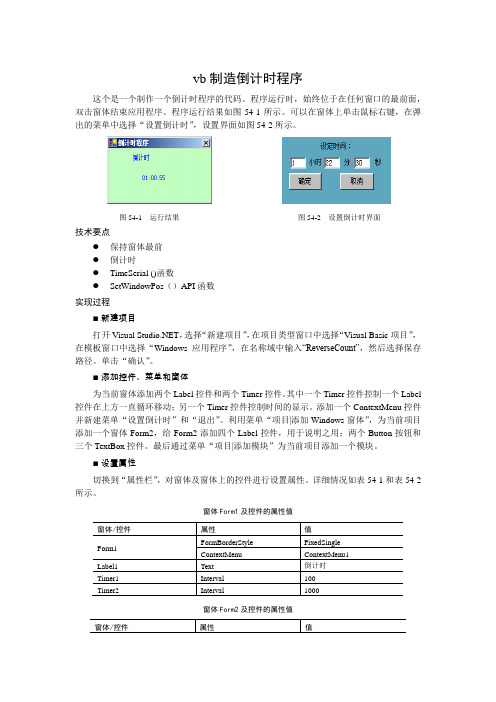
vb制造倒计时程序这个是一个制作一个倒计时程序的代码。
程序运行时,始终位于在任何窗口的最前面,双击窗体结束应用程序。
程序运行结果如图54-1所示。
可以在窗体上单击鼠标右键,在弹出的菜单中选择“设置倒计时”,设置界面如图54-2所示。
图54-1 运行结果图54-2 设置倒计时界面技术要点●保持窗体最前●倒计时●TimeSerial ()函数●SetWindowPos()API函数实现过程■新建项目打开Visual ,选择“新建项目”,在项目类型窗口中选择“Visual Basic项目”,在模板窗口中选择“Windows应用程序”,在名称域中输入“ReverseCount”,然后选择保存路径。
单击“确认”。
■添加控件、菜单和窗体为当前窗体添加两个Label控件和两个Timer控件。
其中一个Timer控件控制一个Label 控件在上方一直循环移动;另一个Timer控件控制时间的显示。
添加一个ContextMenu控件并新建菜单“设置倒计时”和“退出”。
利用菜单“项目|添加Windows窗体”,为当前项目添加一个窗体Form2,给Form2添加四个Label控件,用于说明之用;两个Button按钮和三个TextBox控件。
最后通过菜单“项目|添加模块”为当前项目添加一个模块。
■设置属性切换到“属性栏”,对窗体及窗体上的控件进行设置属性。
详细情况如表54-1和表54-2所示。
窗体Form1及控件的属性值窗体Form2及控件的属性值添加代码Module Module1' 这是在模块中添加的代码Public hours As ShortPublic minutes As ShortPublic seconds As ShortPublic revtime As Date'此API函数用来使某个窗口位于所有窗口之上Public Declare Function SetWindowPos Lib "user32" (ByVal hwnd As Integer, ByValhWndInsertAfter As Integer, ByVal X As Integer, ByVal Y As Integer, ByVal cx AsInteger, ByVal cy As Integer, ByVal wFlags As Integer) As IntegerEnd Module' 下面这些代码是在窗体Form1中添加的' 双及窗体,结束应用程序Private Sub Form1_DoubleClick(ByVal eventSender As System.Object, ByVal eventArgs As System.EventArgs) Handles MyBase.DoubleClickMe.Close()End Sub' 启动程序时,使程序位于任何窗体的上方Private Sub Form1_Load(ByVal eventSender As System.Object, ByVal eventArgs AsSystem.EventArgs) Handles MyBase.LoadMe.TopMost = TrueEnd Sub' 开始倒计时,并显示出来Private Sub Timer1_Tick(ByVal eventSender As System.Object, ByVal eventArgs AsSystem.EventArgs) Handles Timer1.Tickrevtime = DateAdd(Microsoft.VisualBasic.DateInterval.Second, -1, revtime)Label2.Text = Format(revtime, "hh") & ":" & Format(revtime, "mm") & ":" & Format(revtime, "ss")End SubPrivate Sub MenuItem1_Click(ByVal sender As Object, ByVal e As System.EventArgs) Handles MenuItem1.ClickForm2.DefInstance.ShowDialog()End SubPrivate Sub MenuItem2_Click(ByVal sender As Object, ByVal e As System.EventArgs) Handles MenuItem2.ClickMe.Close()End Sub' 下面这些代码是在窗体Form2中添加的Private Sub Button1_Click(ByVal eventSender As System.Object, ByVal eventArgs As System.EventArgs) Handles Button1.Clickhours = Val(Text1.Text)minutes = Val(Text2.Text)seconds = Val(Text3.Text)' 将输入转化为时间格式revtime = TimeSerial(hours, minutes, seconds)bel2.Text = Format(revtime, "hh") & ":" & Format(revtime,"mm") & ":" & Format(revtime, "ss")Form1.DefInstance.Timer1.Enabled = TrueForm2.DefInstance.Hide()End SubPrivate Sub Button2_Click(ByVal eventSender As System.Object, ByVal eventArgs AsSystem.EventArgs) Handles Button2.ClickMe.Close()End Sub运行程序单击菜单“调试|启动”或单击图标运行程序。
vb时钟课程设计
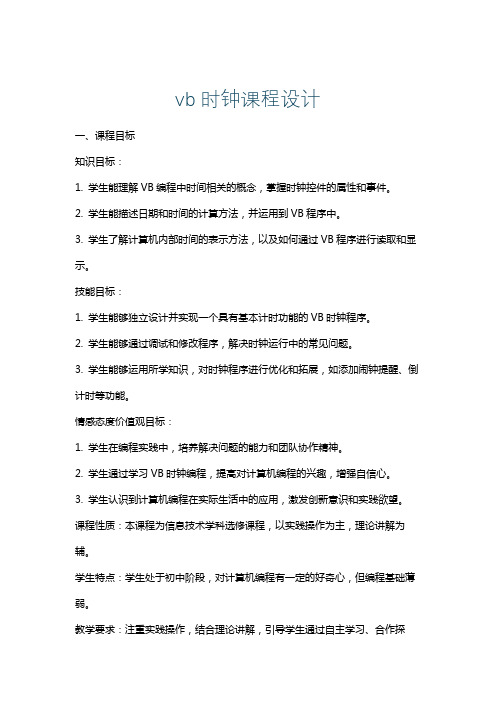
vb时钟课程设计一、课程目标知识目标:1. 学生能理解VB编程中时间相关的概念,掌握时钟控件的属性和事件。
2. 学生能描述日期和时间的计算方法,并运用到VB程序中。
3. 学生了解计算机内部时间的表示方法,以及如何通过VB程序进行读取和显示。
技能目标:1. 学生能够独立设计并实现一个具有基本计时功能的VB时钟程序。
2. 学生能够通过调试和修改程序,解决时钟运行中的常见问题。
3. 学生能够运用所学知识,对时钟程序进行优化和拓展,如添加闹钟提醒、倒计时等功能。
情感态度价值观目标:1. 学生在编程实践中,培养解决问题的能力和团队协作精神。
2. 学生通过学习VB时钟编程,提高对计算机编程的兴趣,增强自信心。
3. 学生认识到计算机编程在实际生活中的应用,激发创新意识和实践欲望。
课程性质:本课程为信息技术学科选修课程,以实践操作为主,理论讲解为辅。
学生特点:学生处于初中阶段,对计算机编程有一定的好奇心,但编程基础薄弱。
教学要求:注重实践操作,结合理论讲解,引导学生通过自主学习、合作探讨,完成课程目标。
在教学过程中,关注学生个体差异,因材施教,确保每位学生都能掌握基本的VB时钟编程技能。
二、教学内容1. VB编程环境介绍与基本操作- 熟悉VB集成开发环境- 学会创建和保存VB项目2. 时钟控件的使用- 介绍时钟控件的属性、事件- 学习如何在窗体中添加时钟控件3. 日期和时间的获取与显示- 了解计算机内部时间的表示方法- 学习使用VB函数获取系统时间并显示4. 日期和时间的计算- 掌握日期和时间的加减运算- 学习倒计时和闹钟提醒功能的实现5. VB时钟程序设计实例- 分析实例程序的结构和功能- 学习设计并编写一个简单的VB时钟程序6. 程序调试与优化- 学会使用调试工具查找和修复程序错误- 了解如何提高程序运行效率和稳定性7. 课堂实践与拓展- 学生分组进行实践操作,完成VB时钟程序设计- 鼓励学生发挥创意,对时钟程序进行拓展和优化教学内容安排与进度:第一课时:VB编程环境介绍与基本操作第二课时:时钟控件的使用第三课时:日期和时间的获取与显示第四课时:日期和时间的计算第五课时:VB时钟程序设计实例第六课时:程序调试与优化第七课时:课堂实践与拓展教材章节关联:本教学内容与教材中“VB控件的使用”、“日期时间处理”和“程序调试与优化”等章节密切相关。
VB电子计时器的制作

VB电子计时器的制作我将以逐步指导的方式说明如何制作一个VB电子计时器。
步骤1:创建新项目首先,打开Visual Studio并创建一个新的Windows Forms应用程序项目。
为项目选择一个适当的名称,并选择一个合适的位置保存。
步骤2:设计用户界面在Form1窗体上,我们将添加所需的控件以构建电子计时器的用户界面。
根据需要,您可以自定义窗体的大小和标题。
从工具箱中拖动并放置一个Label控件。
该控件将用于显示计时器的当前时间。
2.2添加按钮控件从工具箱中拖动并放置两个Button控件。
一个按钮用于启动计时器,另一个按钮用于停止计时器。
2.3调整控件位置和大小根据需要,调整控件的位置和大小,以便它们适合您希望的用户界面布局。
步骤3:编写代码在Form1的代码视图中,将分别编写启动计时器和停止计时器的代码。
3.1启动计时器在启动按钮的Click事件处理程序中,编写以下代码:```Private Sub btnStart_Click(sender As Object, e As EventArgs) Handles btnStart.ClickTimer1.Enabled = True '启用定时器Timer1.Start( '开始计时End Sub```3.2停止计时器在停止按钮的Click事件处理程序中,编写以下代码:```Private Sub btnStop_Click(sender As Object, e As EventArgs) Handles btnStop.ClickTimer1.Stop( '停止计时Timer1.Enabled = False '禁用定时器End Sub```步骤4:编写计时器逻辑在Form1的代码区域中,添加以下代码以编写计时器逻辑。
```Private Sub Timer1_Tick(sender As Object, e As EventArgs) Handles Timer1.TicklblTimer.Text = DateTime.Now.ToString("HH:mm:ss")End Sub```步骤5:测试应用程序步骤6:进一步功能改进(可选)除了基本的启动和停止计时器的功能之外,您可以进一步改进该应用程序,添加一些其他功能,例如:- 重置计时器:通过将时间重置为零来重置计时器。
VB教案第11章滚动条和计时器
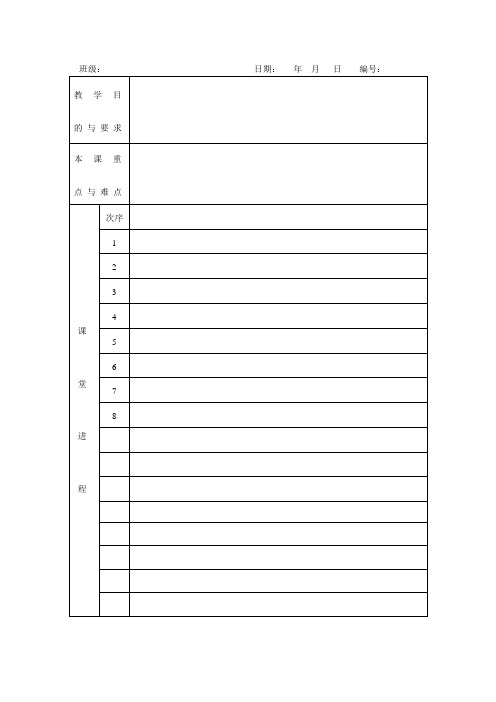
班级:日期:年月日编号:一、滚动条滚动条通常作为数据输入的工具,或者作为速度、数量的指示器。
滚动条分为水平滚动条和垂直滚动条,如图4-15所示就是滚动条。
图4-15 滚动条滚动条的主要属性有:Value:滚动条的值,也就是滚动条的当前位置,它的取值范围在Min和Max 之间;Min:滚动条可以取的最小值;Max:滚动条可以取的最大值;LargeChange单击滚动条区域时的变化SmallChange单击箭头时的变化滚动条的事件:Change:改变滚动条的Value值,触发该事件;Scroll:拖动滚动条的滑块触发该事件。
Scroll 事件用来跟踪滚动条中的动态变化,Change 事件则用来得到滚动条最后的值。
例题,见编程实例中程序举例:例题1.下面的程序使用滚动条来改变窗体的颜色RGB(0,255,0)V.设计界面在窗体中添加标签Lable1、Lable2和Lable3,添加Hscroll1、Hscroll2和Hscrll3。
界面如图4-16所示。
图4-16 程序界面II.设置属性设置属性,设置各个控件的属性(省略),设置属性后的界面如图4-17所示。
图4-17设置属性后的界面III.编写代码,如下:Private Sub HScroll1_Change()Form1.BackColor = RGB(Hscroll1.Value, Hscroll2.Value, Hscroll3.Value)End SubPrivate Sub Hscroll2_Change()Form1.BackColor = RGB(Hscroll1.Value, Hscroll2.Value, Hscroll3.Value)End SubPrivate Sub Hscroll3_Change()Form1.BackColor = RGB(Hscroll1.Value, Hscroll2.Value, Hscroll3.Value)End SubIV.保存程序保存程序。
vb课程设计计时器

vb课程设计 计时器一、课程目标知识目标:1. 学生理解计时器的功能与作用,掌握计时器的基本概念。
2. 学生掌握Visual Basic(VB)中实现计时器功能的相关语法和编程方法。
3. 学生了解计时器在现实生活中的应用场景,并能结合实际需求设计计时器程序。
技能目标:1. 学生能够运用VB编程语言,独立编写具有计时功能的程序。
2. 学生通过动手实践,培养解决问题的能力和逻辑思维能力。
3. 学生能够对计时器程序进行调试和优化,提高程序的性能和稳定性。
情感态度价值观目标:1. 学生培养对编程的兴趣和热情,激发创新意识。
2. 学生通过合作学习,培养团队协作精神和沟通能力。
3. 学生在编程实践中,体验科技带来的乐趣,增强自信心和成就感。
课程性质:本课程为信息技术课程,旨在让学生掌握VB编程中计时器功能的应用。
学生特点:六年级学生具备一定的计算机操作能力和编程基础,对新鲜事物充满好奇心,喜欢动手实践。
教学要求:注重理论与实践相结合,引导学生主动探究,激发学生的学习兴趣,培养其编程能力和逻辑思维。
将课程目标分解为具体的学习成果,便于后续教学设计和评估。
二、教学内容1. 计时器原理介绍:计时器的工作原理、分类以及在计算机编程中的应用。
- 相关教材章节:第五章第三节“计时器与定时器”2. VB中实现计时器功能的相关语法和控件:- Timer控件的使用方法- Timer事件(如:Timer_Tick)的处理- 相关教材章节:第五章第四节“使用Timer控件”3. 设计与编写计时器程序:- 程序设计思路与流程图绘制- 编写计时器程序代码,实现倒计时、正计时等功能- 相关教材章节:第五章第五节“计时器程序设计”4. 计时器程序调试与优化:- 程序调试方法与技巧- 优化程序性能,提高计时精度- 相关教材章节:第五章第六节“程序调试与优化”5. 计时器应用实例分析:- 分析现实生活中的计时器应用案例- 结合实际需求设计具有特色的计时器程序- 相关教材章节:第五章实例分析“计时器应用实例”教学内容安排与进度:第一课时:计时器原理介绍,学习Timer控件的使用方法第二课时:编写计时器程序,实现基本计时功能第三课时:计时器程序调试与优化,分析应用实例第四课时:学生展示作品,总结反馈,巩固提高教学内容科学系统,注重理论与实践相结合,引导学生主动探究,培养其编程能力和逻辑思维。
西工大软件技术试验报告 VB实验四:倒计时牌
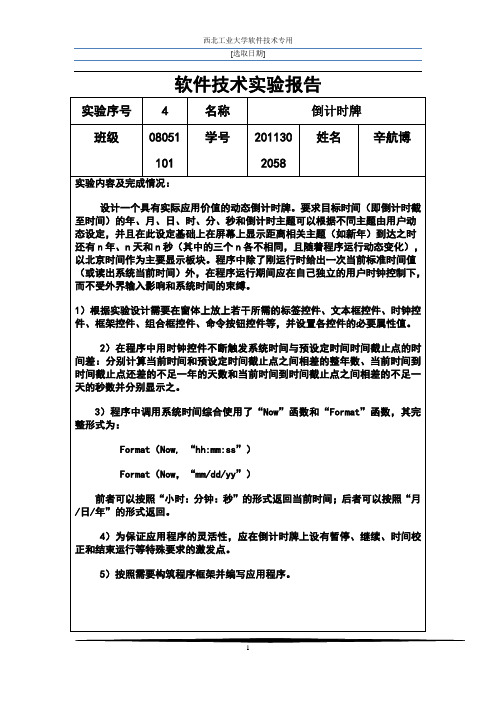
软件技术实验报告实验序号 4 名称倒计时牌班级08051101 学号2011302058姓名辛航博实验内容及完成情况:设计一个具有实际应用价值的动态倒计时牌。
要求目标时间(即倒计时截至时间)的年、月、日、时、分、秒和倒计时主题可以根据不同主题由用户动态设定,并且在此设定基础上在屏幕上显示距离相关主题(如新年)到达之时还有n年、n天和n秒(其中的三个n各不相同,且随着程序运行动态变化),以北京时间作为主要显示板块。
程序中除了刚运行时给出一次当前标准时间值(或读出系统当前时间)外,在程序运行期间应在自己独立的用户时钟控制下,而不受外界输入影响和系统时间的束缚。
1)根据实验设计需要在窗体上放上若干所需的标签控件、文本框控件、时钟控件、框架控件、组合框控件、命令按钮控件等,并设置各控件的必要属性值。
2)在程序中用时钟控件不断触发系统时间与预设定时间时间截止点的时间差:分别计算当前时间和预设定时间截止点之间相差的整年数、当前时间到时间截止点还差的不足一年的天数和当前时间到时间截止点之间相差的不足一天的秒数并分别显示之。
3)程序中调用系统时间综合使用了“Now”函数和“Format”函数,其完整形式为:Format(Now, “hh:mm:ss”)Format(Now,“mm/dd/yy”)前者可以按照“小时:分钟:秒”的形式返回当前时间;后者可以按照“月/日/年”的形式返回。
4)为保证应用程序的灵活性,应在倒计时牌上设有暂停、继续、时间校正和结束运行等特殊要求的激发点。
5)按照需要构筑程序框架并编写应用程序。
实验中遇到的问题及解决方法:时钟属性没有设置正确,“开始”按钮运行时出错。
认真检查后得以改正。
实验中所涉及的知识及技术:标准控件、文本框控件、时钟控件、框架控件、组合框控件、命令按钮控件的使用。
对各个控件必要属性的设置。
实验中的创新及功能扩充:为保证应用程序的灵活性,应在倒计时排上设置暂停、继续等激发点。
高考倒计时VB

“高考倒计时”程序设计文档一、程序名称:高考倒计时二、程序功能1:显示当前时间、高考时间、剩余时间三、程序设计1:标签控件:Label12:文本控件:Text13:定时器控件:Timer1四、程序实现1:窗体加载:Sub Form_Load( )2:最大化:Me.WindowState = vbMaximized3:根据窗口宽度、高度设置字体大小:F = Me.ScaleX(Me.ScaleWidth, Me.ScaleMode, 3) / (S0 * 2 + S1 + S2)H = Me.ScaleY(Me.ScaleHeight, Me.ScaleMode, 3) / 124: 默认时间为计算机当前年份的6月7日:If nStr = "" ThenY = Format(Date, "yyyy") I = DateDiff("s", Now, Y & "-6-7 9:00:00") If I < 0 Then Y = Y + 1 nStr = Y & "-6-7 9:00:00"5:计时器:Timer1_Timer()五、程序运行六、程序代码Dim ctStr As StringPrivate Sub Form_Load()Dim I As Long, Y As Long, nStr As StringctStr = Trim(GetSetting("xUnTime", "xOpt", "xCap", ""))If ctStr = "" Then ctStr = "高考" '默认标题Text1.Font.Bold = TrueLabel1(0).AutoSize = True: Label1(0).Font.Bold = TrueLabel1(0).BackStyle = 0For I = 1 To 5Load Label1(I): Label1(I).Visible = TrueNextMe.BackColor = &HFF8888Label1(0).ForeColor = &HFF0000Label1(0).ToolTipText = "单击可修改标题"nStr = Trim(GetSetting("xUnTime", "xOpt", "xTime", ""))If nStr = "" Then '默认时间:为计算机当前年份的6月7日Y = Format(Date, "yyyy")I = DateDiff("s", Now, Y & "-6-7 9:00:00")If I < 0 Then Y = Y + 1nStr = Y & "-6-7 9:00:00"End IfText1.MaxLength = 20: Text1.Text = nStrTimer1.Enabled = True: Timer1.Interval = 1000Me.WindowState = vbMaximized '最大化End SubPrivate Sub Form_Unload(Cancel As Integer)SaveSetting "xUnTime", "xOpt", "xCap", ctStrSaveSetting "xUnTime", "xOpt", "xTime", Text1.TextEnd SubPrivate Sub Label1_Click(Index As Integer)'用户修改标题If Index <> 0 Then Exit SubDim nStr As StringnStr = Trim(InputBox("请输入倒计时事件的标题:", "倒计时- 设置标题", ctStr))If Right(nStr, 3) = "倒计时" Then nStr = Trim(Left(nStr, Len(nStr) - 3))If nStr = "" Then Exit SubctStr = nStrCall Form_ResizeEnd SubPrivate Sub Text1_Change()Call Timer1_TimerCall Form_ResizeEnd SubPrivate Sub Form_Resize()Dim I As Long, H As Single, F As Single, W1 As SingleDim S0 As Single, S1 As Single, S2 As Single, L1 As Single, L2 As SingleS0 = 0S1 = 5 + LenB(StrConv(ctStr, vbFromUnicode))If S1 < 9 Then S1 = 9S2 = 0.5 + LenB(StrConv(Text1.Text, vbFromUnicode))If S2 < 16.5 Then S2 = 16.5F = Me.ScaleX(Me.ScaleWidth, Me.ScaleMode, 3) / (S0 * 2 + S1 + S2) '根据窗口宽度设置字体大小H = Me.ScaleY(Me.ScaleHeight, Me.ScaleMode, 3) / 12 '根据窗口高度设置字体大小If F > H Then F = HF = F - 1If F < 3 Then F = 3Text1.Font.Size = Fhh = Text1.Font.SizeSet Me.Font = Text1.FontW1 = Me.TextWidth("A")L1 = (Me.ScaleWidth - W1 * (S1 + S2)) * 0.5L2 = L1 + W1 * S1Text1.Width = W1 * S2Label1(0).Font.Size = F * 1.5For I = 1 To Label1.UBoundLabel1(I).Font.Size = FNextH = Label1(1).Height * 0.5'标题Me.Caption = ctStr & "倒计时"Label1(0).Caption = ctStr & "倒计时"Label1(0).Move (Me.ScaleWidth - Label1(0).Width) * 0.5, (Me.ScaleHeight - H * 12) * 0.4'当前时间Label1(1).Caption = "当前时间"Label1(1).Move L1, Label1(0).Top + H * 4.5: Label1(2).Move L2, Label1(1).Top'高考时间Label1(3).Caption = ctStr & "时间"Label1(3).Move L1, Label1(1).Top + H * 3Text1.Appearance = 0Text1.Move L2, Label1(3).Top, Text1.Width, Label1(3).Height'剩余时间Label1(4).Move L1, Label1(3).Top + H * 3: Label1(4).Caption = "剩余时间"Label1(5).Move L2, Label1(4).Top: Label1(5).ForeColor = 255End SubPrivate Sub Timer1_Timer()Dim D As Long, H As Long, M As Long, S As LongOn Error GoTo cuoLabel1(2).Caption = NowS = DateDiff("s", Now, CDate(Text1.Text))If S < 1 Then Label1(5).Caption = "时间到": Exit SubD = S \ 86400 '3600 * 24S = S Mod 86400: H = S \ 3600S = S Mod 3600: M = S \ 60S = S Mod 60Label1(5).Caption = D & "天" & H & "时" & M & "分" & S & "秒"Exit Subcuo:Label1(5).Caption = "输入的时间错误" End Sub。
VB程序设计_计时器控件(教学设计)

VB程序设计_计时器控件(教学设计) VB程序设计_计时器控件(教学设计)
章节一、引言
1.1 目的
1.2 背景
1.3 目标受众
1.4 文档范围
1.5 参考资料
章节二、计时器控件概述
2.1 什么是计时器控件
2.2 计时器控件的作用
2.3 计时器控件的常见应用场景
章节三、计时器控件的基本使用
3.1 引入计时器控件
3.2 计时器控件的属性
3.3 计时器控件的方法
3.4 计时器控件的事件
章节四、编程实例一、简单倒计时器
4.1 功能要求
4.2 设计思路
4.3 代码实现步骤
4.4 功能测试和优化
章节五、编程实例二、定时执行任务
5.1 功能要求
5.2 设计思路
5.3 代码实现步骤
5.4 功能测试和优化
章节六、编程实例三、计时器控制游戏节奏6.1 功能要求
6.2 设计思路
6.3 代码实现步骤
6.4 功能测试和优化
章节七、计时器控件的注意事项
7.1 避免计时器控件的滥用
7.2 控制计时器控件的线程安全
7.3 避免内存泄漏问题
本文档涉及附件:
1、示例代码:简单倒计时器示例代码
2、示例代码:定时执行任务示例代码
3、示例代码:计时器控制游戏节奏示例代码
本文所涉及的法律名词及注释:
1、计时器控件:指在程序设计中,用于实现计时和定时操作的控件。
2、倒计时器:指从特定的时间点开始按照一定时间间隔递减的计时器。
3、内存泄漏:指在程序运行中,分配的内存空间没有被正确释放,导致内存资源浪费的问题。
VBA中使用计时器的两种方法

Schedule:=True End Sub Sub TheSub()
评论框加载失败请与管理员联系contactcnblogscom
VBA中 使 用 计 时 器 的 两 种 方 法
'================================ ' VBA采用Application.OnTime实现计时器 ' ' '================================ Public RunWhen As Double Public Const cRunIntervalSeconds = 120 ' two minutes Public Const cRunWhat = "TheSub" ' the name of the procedure to run Sub StartTimer()
'================================ ' VBA采用Windows API实现计时器 ' ' '================================ Public Declare Function SetTimer Lib "user32" ( _ห้องสมุดไป่ตู้
StartTimer ' Reschedule the procedure End Sub Sub StopTimer()
《倒计时器》教学设计

《倒计时器》教学设计本节课学习对象是五年级的学生,由于这一节课的内容是五年级下册的内容,并且这节课的内容比较抽象,所以对于刚刚接触编程的学生来说是有一定难度的。
课前学生熟悉了Scraino的基本界面,熟悉了基本操作。
本节课就是在解决生活实际问题的过程中,学生能够借助流程图理清编程思路,理解循环结构,会选择合适的循环结构编写最简单的脚本,在这个过程中学生的创新思维和计算思维得到发展,产生对编程学习的兴趣,为以后编程打下基础。
完成此课程后,学生能够:1.理解变量的定义,能够在scraino中新建和使用变量。
2.能够读懂简单的流程图,并借助流程图进行编程,解决简单的问题,创新思维和计算思维得到发展。
3.理解三种循环结构积木的特点和作用,在编程过程中能够选择合适的循环结构搭建最简单的脚本。
4.能够初步理解“减法运算”和“计时器”积木之间的关系。
重点:1.理解变量的定义,能够在scraino中新建和使用变量。
2.能够读懂简单的流程图,并借助流程图进行编程,解决简单的问题。
3.选择合适的循环结构搭建最简单的脚本。
4.运算模块的简单应用。
难点:1.理解三种循环结构积木的特点和作用,在编程过程中能够选择合适的循环结构搭建最简单的脚本。
2.运算模块的简单应用。
(一)创设情境,导入新课师:2020年对于我们来说是不平凡的一年,一场突如其来的疫情,给我们带来了巨大的挑战。
师:挑战面前,我们没有退缩,我们国人众志成城,共抗疫情。
医护人员奋战在一线抢救生命,社区人员给我们配送口罩,蔬菜,消毒液等必需品,做好后勤保障。
(课件展示图片)师:作为小学生的我们,也想贡献自己的一份力量。
有的同学想到给机器人编写程序,让机器人自动发放口罩。
师:那么机器人每天的任务是什么呢?(课件展示机器人任务:每天机器人准备1000个,每家领取4个口罩,1000个口罩全部领取,机器人完成任务)【设计意图】以贴近学生生活实际的话题导入新课,更有亲和力更能激发学生的参与热情与求知欲。
如何在VB程序中设计一个倒计时器
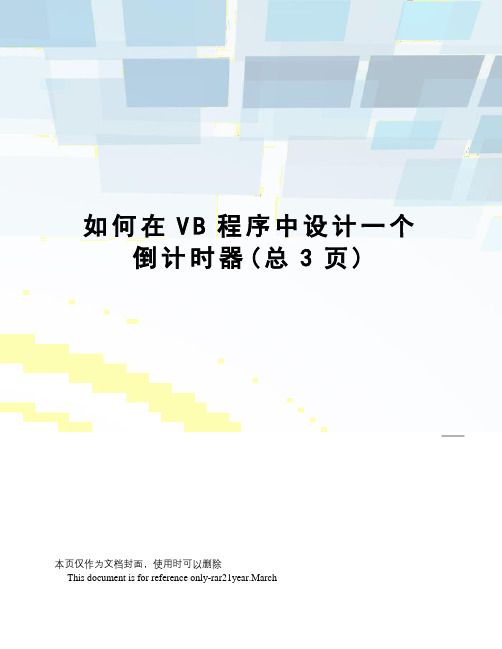
如何在V B程序中设计一个倒计时器(总3页)本页仅作为文档封面,使用时可以删除This document is for reference only-rar21year.March时钟程序设计1 任务描述创建一个倒计时的简单应用程序。
功能是:当在文本框内输入倒计时的分钟数后,单击“开始”按钮就开始倒计时,倒计时结束时,弹出“时间到!”的信2 界面设计添加的控件有:一个标签一个文本框一个命令按钮一个计时器控件设置对象属性:Form1窗体: Caption——”倒计时器”Label1控件:Caption——”请输入倒计时的分钟数”、AutoSize——TrueCommand1控件:Caption——”开始”Text1控件:Alignment——”2-Center”Timer1控件:Intervel——”1000”3 代码设计1.代码编辑器“通用”部分代码:Dim m As Long ’声明一个变量控件代码:'使控件计时器开始工作= True'将分钟数转换为秒数,并保存在变量m中m = Val * 60'改变标签控件的标题= "现在开始倒计时"'使命令按钮不可见= False控件代码:Private Sub Timer1_Timer()'当=true时,本程序每秒自动执行一次'每运行一次,就将m变量的值减1秒m = m -1If m < 0 Then '如果倒计时结束,则= False '关闭计时器MsgBox "时间到!", 0, "倒计时"= "请输入倒计时的分钟数"= "" '清空文本框= True '使命令按钮可见Else '否则显示倒计时数= mEnd IfEnd Sub4 保存和运行程序1. 保存工程(1)单击“文件”菜单中的“保存工程”或单击工具栏上的“保存工程”按钮,系统弹出“文件另存为”对话框,提示用户输入窗体文件名。
巧用VB模拟倒计时器

巧用VB模拟倒计时器王瑜【摘要】利用VB软件中计时器控件以及其他控件开发出可重复使用的倒计时软件,并给出相应的源程序.【期刊名称】《智能计算机与应用》【年(卷),期】2010(000)002【总页数】3页(P63-65)【关键词】VB;倒计时器【作者】王瑜【作者单位】郧阳师范高等专科学校计算机科学系,湖北,丹江口,442700【正文语种】中文【中图分类】TP311.11 倒计时器界面及各控件属性设置用VB中各控件设计演讲赛界面,包括2个图片框控件、3个标签控件、1个计时器控件和3个多媒体控件。
单击图标上半部为4分钟倒计时,下半部为3分钟倒计时,单击图片其它位置则时间停止,单击文字则程序退出,程序运行时,界面如图1所示。
图11.1 窗体控件、image1、image2图片框控件的用法及属性设置程序在运行后,要求不能出现VB窗体界面,所以,选中窗体后,首先将Borderstyle属性设置为“0-none”,指定窗体没有边框样式。
同时,程序中使用的2个图片框主要用来显示演讲赛图标及文字,所以首先要在Photoshop中将图标和文字处理成图片,然后在窗体的适当位置拖出2个图片框,分别将其加载进来。
其中,image1控件中存放图标,image2控件中存放文字,要注意的是,经Photoshop中处理后的图片,一定要保存为BMP格式,否则在程序中将不能正常显示。
图片加载之后,要不断运行程序查看实际效果,经反复调整之后,确定图片显示的最佳位置。
1.2 Label1、label2、label3 标签控件的用法及属性设置在该倒计时器中,label1控件主要用来显示倒计时时间,label2和label3控件分别用来控制图标上下两个部分。
在设计状态下,选中label1控件后,将Alignment属性设置为“2-center”,表示该标签中文本对齐方式为居中对齐;将Autosize属性设置为“true”,表示该标签将自动调整大小以显示所有内容;同时,为了使时间显示后颜色有所变化,也可将Forecolor属性设置为桔红色。
VB计时器的编辑
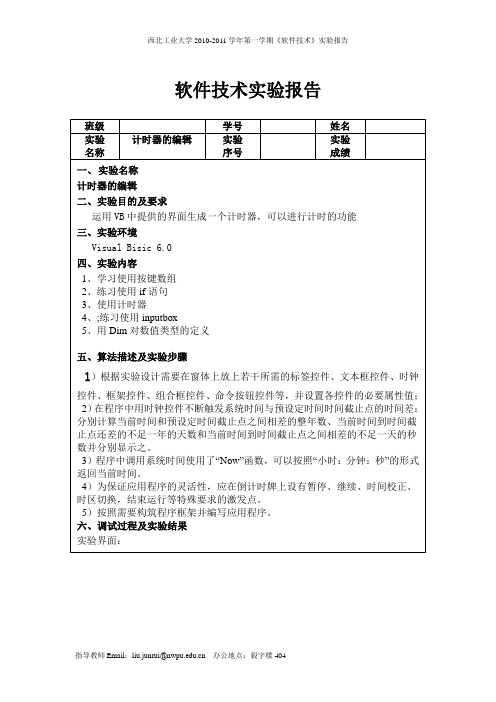
m = Val(Mid(strNow1, 4, 3))
s = s + h * 3600 + m * 60 '今天已经过去的秒数
nSec = 86400 - s + tSec '目标当天到截止点的秒数与今天已过去的秒数之和
If nSec > 86400 Then
3)程序中调用系统时间使用了“Now”函数,可以按照“小时:分钟:秒”的形式返回当前时间。
4)为保证应用程序的灵活性,应在倒计时牌上设有暂停、继续、时间校正、时区切换,结束运行等特殊要求的激发点。
5)按照需要构筑程序框架并编写应用程序。
六、调试过程及实验结果
实验界面:
七、附录(源程序清单)
Dim a As Long, b As Long, c As Long, mmonth As Integer
毅字楼404西北工业大学20102011学年第一学期软件技术实验报告七附录源程序清单dimaaslongbaslongcaslongmmonthasintegerdimnyearasintegerndayasintegernmonthasintegermdayasinteger本年的年月日变量以及目标年不足一年的天数与当前年剩余天数之和dimtyearasintegertdayasintegeroyearasintegertmonthasinteger目标年的年天数本年与目标年之差dimnsecaslongtsecaslong今天已经过去的秒数目标天0点距离截止点的秒数其中nsec最终为倒计时不足一天的剩余秒数dimstrnow1asstringstrnow2asstringzhutiasstring取今天年月日和今天时分秒的字符串变量dimstrend1asstringstrend2asstring取目标截止时的年月日时分秒的字符串变量dimhaslongmaslongsaslong时分秒计数变量dimodayasintegerpdayasintegerxdayasintegerzdayasinteger今天和目标天秒数之和大于1天的临时变量值和今年中本月以前的天数累加和计数变量判月函数本月最大值取值dimiasintegerkasintegerflagasinteger循环控制变量以及闰年处理中二月天数处理变量privatesubcheck1clicktext1text南非世界杯
VB程序设计_计时器控件(教学设计)

《计时器控件》教学设计【教学内容分析】本部分是信息技术选修1《算法与程序设计》中前面二章内容学完后的一次编程实践课。
通过本节课的学习,同学们可以了解用VB编写程序的过程,让同学们了解在日常用到一些程序是怎样编写出来的,理解程序与语言以及算法的密切关系,激发学生编程的兴趣,激励学生的创新意识。
【教学对象分析】高二的学生已经学习了程序的三种基本结构和VB编程的一些基础知识。
他们在数学课里也学习了一些算法,但是没有编写具体的应用程序。
通过任务驱动教学,在探究学习中使学生掌握计时器控件的使用,懂得利用算法解题、如何调试程序等基本技能。
【教学目标】1、知识目标:(1)熟练掌握“计时器控件”的Enabled属性和Interval属性设置;(2)理解局部变量和全局变量的区别;(3)学会编写简单程序制作电子计时器。
2、能力目标:(1)培养学生探究学习的能力,能对程序进行简单的调试;(2)培养学生知识迁移能力,利用学过的知识编写简单程序。
3、情感目标:(1)激发学生学习VB程序设计的兴趣;(2)通过电子计时器的制作,让学生懂得珍惜时间。
【教学重点】1、理解Timer控件的Enabled属性、Interval属性和Timer事件2、理解电子计时器程序的算法3、学习使用Timer控件来编写“电子计时器”程序【教学难点】1、全局变量和局部变量的区别2、理解电子计时器程序的算法【教学策略】情境导入→探究学习→任务驱动→实践应用【课时安排】课时:1课时【教学过程】【教学反思】计时器控件作为一种特殊的控件,使用它可以实现循环语句的功能,但又它有别于循环语句。
故在教学引入中,我利用同学们在学循环语句所学的例子《小汽车》,通过对比介绍计时器控件,学生都十分感兴趣。
而变色字例子能使学生在短时间内学会使用计时器控件,并为进一步编写程序,制作《电子计时器》打好基础。
在学习制作《电子计时器》过程中,有一个难点,就是如何理解全局变量和局部变量的区别。
VB电子计时器的制作

开始计时按钮代码:
Private Sub Cmdstart_Click() Timer1.Enabled = True Cmdpause.Enabled = True Cmdclear.Enabled = True End Sub
暂停按钮代码:
Private Sub Cmdpause_Click() Timer1.Enabled = False Cmdpause.Enabled = False Labcolon.Visible = True End Sub
计时器的使用
计时器(timer)控件可以每隔一个时间间隔(Interval)触发一个 计时器事件(timer)。该控件在设计时显示该图标,在运行时它是 不可见。所谓时间间隔,指的是各个计时器事件之间的时间,以毫 秒为基本单位。也就是在一个间隔的时间里,该事件下的语句都要 执行一次,不停止的话不断的被执行,这就形成了循环。
计时器有两个重要的属性: (1)Enabled属性:决定计时器是否开始计时。 为True时(默认值),计时器开始工作。 为False时暂停工作。 (2)Interval属性:设置两个计时器事件之间的时间间隔。 为 0 时(默认值),计时器无效。
控件名称
控件标题 开始计时 停 零
(二)界面制作
cmdstart
cmdpause 暂 cmdclear timer1 Labmin Labcolon Labsec 清
Interval Interval为 Enabled 1000 为False 0 : 0
课堂作业:
1、仿照老师的例子自己设计一个正计时或是 倒计时的时钟。 2、自己参考老师POWERPOINT中几个按钮 代码,完善程序,使按钮能够起作用。 3、最后提交编译的可执行文件。
- 1、下载文档前请自行甄别文档内容的完整性,平台不提供额外的编辑、内容补充、找答案等附加服务。
- 2、"仅部分预览"的文档,不可在线预览部分如存在完整性等问题,可反馈申请退款(可完整预览的文档不适用该条件!)。
- 3、如文档侵犯您的权益,请联系客服反馈,我们会尽快为您处理(人工客服工作时间:9:00-18:30)。
时钟程序设计
1 任务描述
创建一个倒计时的简单应用程序。
功能是:当在文本框内输入倒计时的分钟数后,单击“开始”按钮就开始倒计时,倒计时结束时,弹出“时间到!”的信
2 界面设计
添加的控件有:
一个标签
一个文本框
一个命令按钮
一个计时器控件
设置对象属性:
Form1窗体:Caption——”倒计时器”
Label1控件:Caption——”请输入倒计时的分钟数”、AutoSize——True
Command1控件:Caption——”开始”
Text1控件:Alignment——”2-Center”
Timer1控件:Intervel——”1000”
3 代码设计
1.代码编辑器“通用”部分代码:
Dim m As Long ’声明一个变量
mand1控件代码:
'使控件计时器开始工作
Timer1.Enabled = True
'将分钟数转换为秒数,并保存在变量m中
m = Val(Text1.Text) * 60
'改变标签控件的标题
Label1.Caption = "现在开始倒计时"
'使命令按钮不可见
Command1.Visible = False
3.Timer1控件代码:
Private Sub Timer1_Timer()
'当timer1.enabled=true时,本程序每秒自动执行一次
'每运行一次,就将m变量的值减1秒
m = m - 1
If m < 0 Then '如果倒计时结束,则
Timer1.Enabled = False '关闭计时器
MsgBox "时间到!", 0, "倒计时"
Label1.Caption = "请输入倒计时的分钟数"
Text1.Text = "" '清空文本框
Command1.Visible = True '使命令按钮可见
Else '否则显示倒计时数
Text1.Text = m
End If
End Sub
4 保存和运行程序
1. 保存工程
(1)单击“文件”菜单中的“保存工程”或单击工具栏上的“保存工程”按钮,系统弹出“文件另存为”对话框,提示用户输入窗体文件名。
将窗体文件名该为Timer.frm。
(2)紧接着出现“工程另存为”对话框,以来保存工程文件。
将文件名改为Timerapp.vbp,然后单击“保存”按钮。
2.运行程序
单击工具栏上的启动按钮就可以运行该时钟程序了。
5 编译与打包
1.编译应用程序
编译应用程序就是把一个应用程序制成一个可执行文件,即.EXE文件。
这样程序被编译在磁盘上,应用程序就可以脱离VB环境,在操作系统下单独运行了。
编译方法:单击“文件”菜单中的“生成Timerapp.exe”选项,出现“生成工程”对话框,在其中输入Timerapp.exe,然后单击“确定”按钮就可以了。
2. 打包
如上所述,.EXE文件可以脱离VB环境,在操作系统下单独运行,但不能简单地认为这样就可以将该.EXE文件发布给他人,或者可以拷贝到活动磁盘上带到任意的系统上去使用。
因为在执行已编译的代码时,VB要运行特定的运行库,但每台计算机安装的运行库不一定相同,因此必须创建一个安装程序来发布文件。
6 安装运行
当用户需要在其它机器上运行已打包的程序时,必须进行程序安装。
首先找到压缩包所在的目录,然后双击Setup.exe文件,Windows就会执行安装程序显示欢迎对话框,单击“确定”按钮后,系统将显示“安装程序”对话框。
接下来的安装步骤和安装其他软件方法是一样的,不再赘述。
7 VB应用程序开发的一般步骤
1.设计应用程序界面
2.设计对象属性
3.编写代码
4.保存和运行程序
5.编译和打包
6.安装运行。
